linux发行版本centos7.4上安装jdk,tomcat,mariadb良心教程
准备工作:
本地安装:rpm -ivh 程序名
因为jdk,tomcat,mysql的安装过程需要从网上下载部分支持包才可以继续,所以要求提前安装下载好依赖。
yum install glibc.i686
yum -y install libaio.so.1 libgcc_s.so.1 libstdc++.so.6
yum update libstdc++xx.xx.xx-xxx86_64
yum install gcc-c++
JDK
查看
查看是否已经安装
rpm -qa | grep -i java
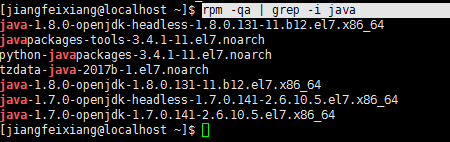
卸载
由于我们现在是体验从0到有的过程,所以我们把之前自带的版本都卸载掉,我们重新开始安装。
sudo rpm -e --nodeps java-1.8.0-openjdk-headless-1.8.0.131-11.b12.el7.x86_64
sudo rpm -e --nodeps javapackages-tools-3.4.1-11.el7.noarch
sudo rpm -e --nodeps python-javapackages-3.4.1-11.el7.noarch
sudo rpm -e --nodeps java-1.7.0-openjdk-1.7.0.141-2.6.10.5.el7.x86_64
sudo rpm -e --nodeps java-1.7.0-openjdk-headless-1.7.0.141-2.6.10.5.el7.x86_64
sudo rpm -e --nodeps tzdata-java-2017b-1.el7.noarch
sudo rpm -e --nodeps java-1.8.0-openjdk-1.8.0.131-11.b12.el7.x86_64
执行完以上命令,我么的java已经全部卸载掉了。通过命令查看,发现已经没有了。
rpm -qa | grep -i java
下边我们开始体验安装的过程。
安装
我们的软件一般都是安装在/usr/local/下,所以我在此路径下创建一个java目录,用来存放我们的java文件。
sudo mkdir -p /usr/local/java
你可以通过在线下载,也可以通过把本地文件上传到指定目录。这里我把本地已经下载好的jdk文件通过命令rz上传到“~”目录下。然后查看是否已经上传成功

上面看到,已经成功上传到“~”目录下。接下来我们需要将jdk解压到/usr/local/java目录下
[jiangfeixiang@localhost ~]$ sudo tar -xzvf jdk-8u161-linux-x64.tar.gz -C /usr/local/java
我们进入jdk下看看
[jiangfeixiang@localhost ~]$ cd /usr/local/java
[jiangfeixiang@localhost java]$ ll
总用量 0
drwxr-xr-x. 8 10 143 255 12月 20 08:24 jdk1.8.0_161
[jiangfeixiang@localhost java]$ cd jdk1.8.0_161/
[jiangfeixiang@localhost jdk1.8.0_161]$ ll
总用量 25916
drwxr-xr-x. 2 10 143 4096 12月 20 08:21 bin
-r--r--r--. 1 10 143 3244 12月 20 08:21 COPYRIGHT
drwxr-xr-x. 4 10 143 122 12月 20 08:21 db
drwxr-xr-x. 3 10 143 132 12月 20 08:21 include
-rw-r--r--. 1 10 143 5202881 12月 20 02:56 javafx-src.zip
drwxr-xr-x. 5 10 143 185 12月 20 08:21 jre
drwxr-xr-x. 5 10 143 245 12月 20 08:21 lib
-r--r--r--. 1 10 143 40 12月 20 08:21 LICENSE
drwxr-xr-x. 4 10 143 47 12月 20 08:21 man
-r--r--r--. 1 10 143 159 12月 20 08:21 README.html
-rw-r--r--. 1 10 143 424 12月 20 08:21 release
-rw-r--r--. 1 10 143 21095860 12月 20 08:21 src.zip
-rw-r--r--. 1 10 143 63933 12月 20 02:56 THIRDPARTYLICENSEREADME-JAVAFX.txt
-r--r--r--. 1 10 143 145180 12月 20 08:21 THIRDPARTYLICENSEREADME.txt
[jiangfeixiang@localhost jdk1.8.0_161]$
配置环境变量
环境变量在/etc/profile下
JAVA_HOME=/usr/local/java/jdk1.8.0_161
CLASSPATH=.:$JAVA_HOME/lib.tool.jar
PATH=$JAVA_HOME/bin:$PATH
export JAVA_HOME CLASSPATH PATH
linux默认需要重启配置文件方可生效。
source /etc/profile
查看版本
[jiangfeixiang@localhost etc]$ java -version
java version "1.8.0_161"
Java(TM) SE Runtime Environment (build 1.8.0_161-b12)
Java HotSpot(TM) 64-Bit Server VM (build 25.161-b12, mixed mode)
[jiangfeixiang@localhost etc]$
Tomcat
查看是否已经安装
[jiangfeixiang@localhost etc]$ rpm -qa | grep -i tomcat
发现什么也没有,因为我们centos默认就是没有安装。接下来就是安装,我们也是安装在/usr/local/tomcat下,也是通过本地上传解压的方式进行安装。不多说,开始
创建/usr/local/tomcat
sudo mkdir -p /usr/local/tomcat
通过命令rz上传本地tomcat包到家目录,然后解压到/usr/local/tomcat目录下
sudo tar -zxvf apache-tomcat-8.5.30.tar.gz -C /usr/local/tomcat
查看下tomcat目录
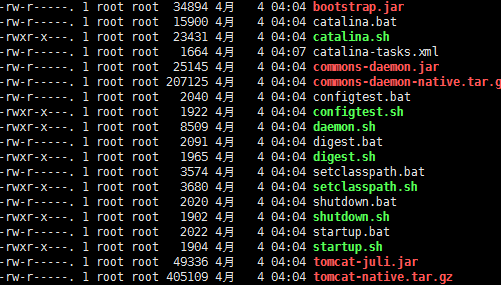
启动
在windows中我们是使用startup.bat,在Linux中我们是使用startup.sh
./startup.sh
"./"意思是在本目录中。“../”是上一级目录
这个时候通过浏览器访问还是不可以的,因为tomcat端口8080被防火墙拦截了,我们需要开发8080端口。
但是centos7.4的防火墙和以前的版本不太一样,新版本的是firewalld,旧版本的是iptables,那么我们就还用来版本的。
切换到iptables首先应该关掉默认的firewalld,然后安装iptables服务。(详情:https://blog.csdn.net/xlgen157387/article/details/52672988)
关闭firewall
service firewalld stop
systemctl disable firewalld.service #禁止firewall开机启动
安装iptables防火墙
yum install iptables-services
编辑iptables防火墙配置
vi /etc/sysconfig/iptables
下边是一个完整的配置文件(注意tomcat端口8080,另外mysql端口3306这里也配置好了)
*filter :INPUT ACCEPT [0:0] :FORWARD ACCEPT [0:0] :OUTPUT ACCEPT [0:0] -A INPUT -m state --state ESTABLISHED,RELATED -j ACCEPT -A INPUT -p icmp -j ACCEPT -A INPUT -i lo -j ACCEPT -A INPUT -m state --state NEW -m tcp -p tcp --dport 22 -j ACCEPT -A INPUT -m state --state NEW -m tcp -p tcp --dport 8080 -j ACCEPT -A INPUT -m state --state NEW -m tcp -p tcp --dport 3306 -j ACCEPT -A INPUT -j REJECT --reject-with icmp-host-prohibited -A FORWARD -j REJECT --reject-with icmp-host-prohibited COMMIT
:wq! #保存退出
重启
service iptables start #开启
systemctl enable iptables.service #设置防火墙开机启动
这时你在浏览器输入ip地址+8080就可以访问到tomcat页面。如下:
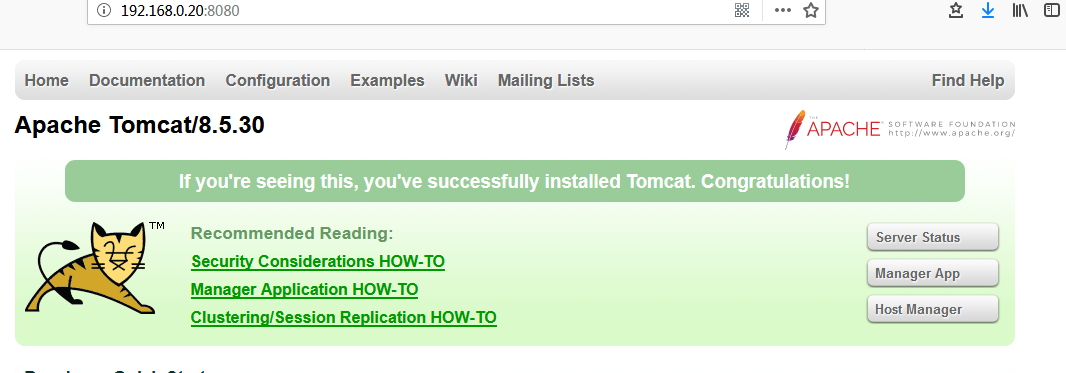
继续:
关闭tomcat服务
在Windows中是使用shutdown.bat,在Linux中使用shutdown.sh
./shutdown.sh
tomcat到这里就结束了,下边我们操作一下mysql。
MariaDB
安装
yum install -y mariadb-server
启动
systemctl start mariadb
设置开机启动
systemctl enable mariadb
配置
mysql_secure_installation
首先是设置密码,会提示先输入密码
Enter current password for root (enter for none):<–初次运行直接回车
设置密码
Set root password? [Y/n] <– 是否设置root用户密码,输入y并回车或直接回车
New password: <– 设置root用户的密码
Re-enter new password: <– 再输入一次你设置的密码
其他配置
Remove anonymous users? [Y/n] <– 是否删除匿名用户,回车
Disallow root login remotely? [Y/n] <–是否禁止root远程登录,回车,
Remove test database and access to it? [Y/n] <– 是否删除test数据库,回车
Reload privilege tables now? [Y/n] <– 是否重新加载权限表,回车
初始化MariaDB完成,接下来测试登录
mysql -uroot -ppassword
完成。
jdk-8u161-linux-x64.tar.gz
新版本的是firewalld,旧版本的是iptables。
linux发行版本centos7.4上安装jdk,tomcat,mariadb良心教程的更多相关文章
- mac在 aliyun linux ecs实例上安装 jdk tomcat mysql
用了一个ftp 工具 把 gz rpm 等 传递到ecs 上 -- 用这个Transmit 用ssh远程登录,然后依次安装 jdk tomcat mysql 到 /usr/local/... 设置环 ...
- 在腾讯云服务器上安装JDK+Tomcat并启动tomcat
由于Java web项目需要使用到tomcat所以决定在腾讯云服务器(centos7.X)上安装JDK和tomcat,来部署我们的项目. 准备工具: 云服务器:centos7.x+ 本地连接服务器:X ...
- Linux学习总结(7)——阿里云centeros服务器上安装 jdk,tomcat,mysql
查看服务器的系统版本 # cat /etc/issue 查看服务器是64位还是32位 #uname -a 或者用:#getconf LONG_BIT 查看当前有没有安装jdk #rpm -q ...
- LINUX上安装JDK+tomcat+mysql操作笔记
1.环境准备: 1-1.centos 64位(本人的虚拟机安装此系统),安装步骤和网络配置已经在前两篇记录. 1-2.JDK 版本1.8 1-3.tomcat压缩包 1-4.CRT远程连接工具(可用其 ...
- linux(centos 7)下安装JDK,Tomcat,mysql 运行Maven 项目
一.在Linux中安装JDK 1. 将JDK上传到root下(任何位置均可以). 如图: 2. 用解压命令解压JDK tar -xvf (此处为jdk文件名) 如果是rpm包,执行rpm -i jdk ...
- 【Linux】CentOS7上安装JDK 和卸载 JDK 【rpm命令的使用】
之前有过一篇在CentOS7上安装JDK的文章:http://www.cnblogs.com/sxdcgaq8080/p/7492426.html 在这里又说一次,是要使用rpm命令安装JDK的rpm ...
- Linux centos7环境下安装JDK的步骤详解
Linux centos7环境下安装JDK的步骤详解 测试root用户下JAVA版本 输入命令: java –version 1.先到Oracle官网里下载好jdk,网址如下: http://ww ...
- (亲测成功)在centos7.5上安装kvm,通过VNC远程连接并创建多台ubuntu虚拟机(ubuntu server版本)
在centos7.5上安装kvm,通过VNC远程连接并创建多台ubuntu虚拟机 前提:服务器端安装桌面版的centos系统 CentOS Linux release 7.5.1804 (Core) ...
- Linux+Redis实战教程_Linux上安装jdk,mysql,tomcat_安装jdk
1. Linux上安装jdk,mysql,tomcat[重点] Windows 控制面板 添加/卸载程序 进行程序的安装.更新.卸载.查看 rpm命令:相当于windows的添加/卸载程序 进行程序的 ...
随机推荐
- hdu1009 - 贪心
2017-07-14 18:18:31 writer:pprp 介绍:hdu1009 题目介绍,详见hdu1009 代码如下 #include <iostream> #include &l ...
- LA 5135 井下矿工(点—双连通分量模板题)
https://vjudge.net/problem/UVALive-5135 题意:在一个无向图上选择尽量少的点涂黑,使得任意删除一个点后,每个连通分量至少有一个黑点. 思路: 首先dfs遍历求出割 ...
- spring boot2.1读取 apollo 配置中心3
上篇记录了springboot读取apollo的配置信息,以及如何获取服务端的推送更新配置. 接下来记录一下,如何获取公共namespace的配置. 上文中使用如下代码共聚公共命名空间的配置: @Ap ...
- Linux权限控制
文件属性 权限说明 文件用户组调 权限设置建议 文件属性 在shell环境里输入:ls -l 可以查看当前目录文件.如: drwxr-xr-x. 14 root root 4096 Apr 5 18: ...
- 【Python】更优的字符串格式化方式 -- "format"替代"%s"
背景 前段时间看了一篇介绍Python的代码技巧的文章,建议格式化字符串时使用"format"代替使用"%",但是没有说明原因.各博客网站介绍相关用法的博客很多 ...
- JavaScript清除字符串前后空格
一.通过循环检查,然后提取非空格字符串 //去掉前后空白 function trim(s){ return trimRight(trimLeft(s)); } //去掉左边的空白 function t ...
- 键盘对应数字-keycode值大全(转)
event.keycode值大全 keycode 8 = BackSpace BackSpace keycode 9 = Tab Tab keycode 12 = Clear k ...
- leetcode算法总结
算法思想 二分查找 贪心思想 双指针 排序 快速选择 堆排序 桶排序 搜索 BFS DFS Backtracking 分治 动态规划 分割整数 矩阵路径 斐波那契数列 最长递增子序列 最长公共子系列 ...
- 16.并发容器之CopyOnWriteArrayList
1. CopyOnWriteArrayList的简介 java学习者都清楚ArrayList并不是线程安全的,在读线程在读取ArrayList的时候如果有写线程在写数据的时候,基于fast-fail机 ...
- percona innobackupex 遇到 connect to MySQL server as DBD::mysql module is not installed 问题
percona innobackupex connect to MySQL server as DBD::mysql module is not installed [root@mysql softw ...
